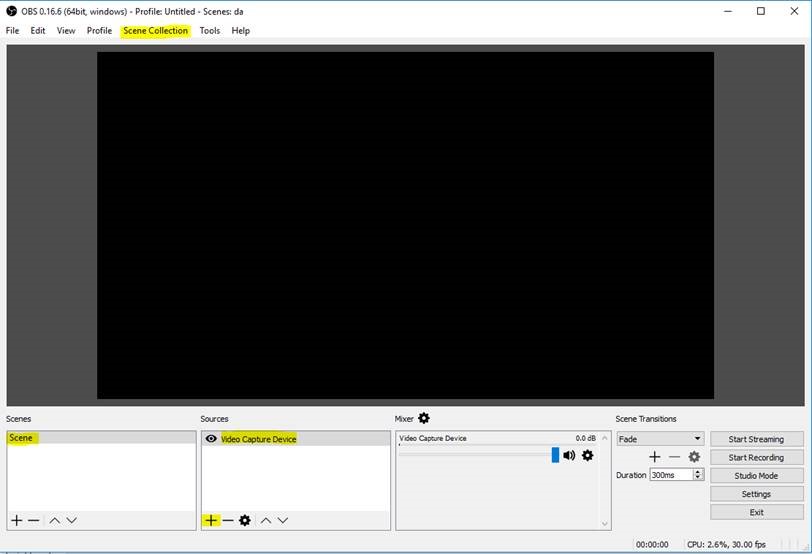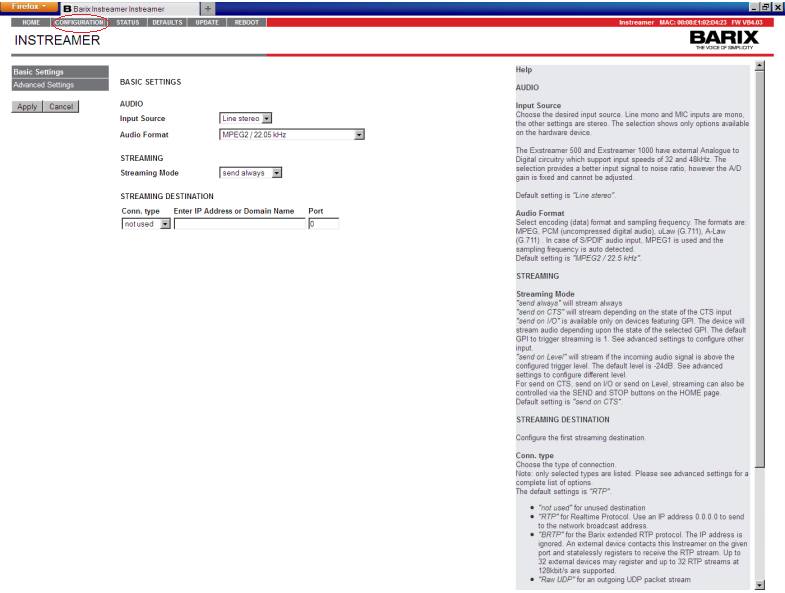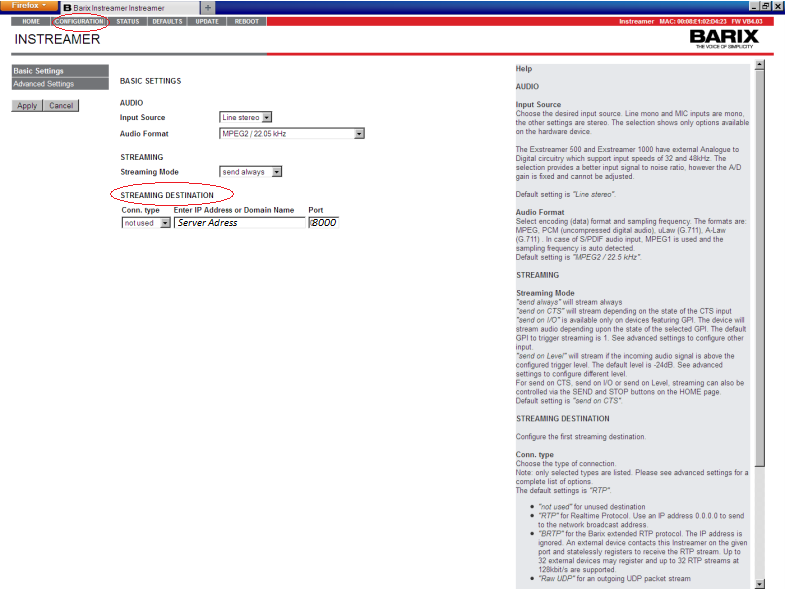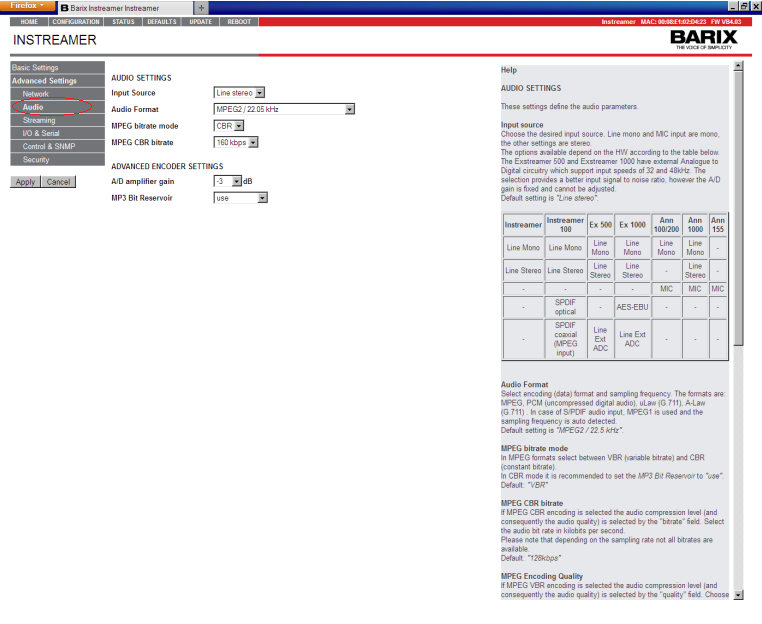STREAMING CON OBS
1 Che si tratti di una webcam o di una scheda di acquisizione, dobbiamo prima configurare il dispositivo video.
Fai clic con il pulsante destro del mouse sulla tabella "Scene" e poi su "Aggiungi scena". In questo modo puoi aggiungere dispositivi alla scena per lo streaming. Nella tabella "Sorgenti", fai clic con il pulsante destro del mouse e aggiungi il dispositivo di acquisizione desiderato, quindi fai clic su "OK".
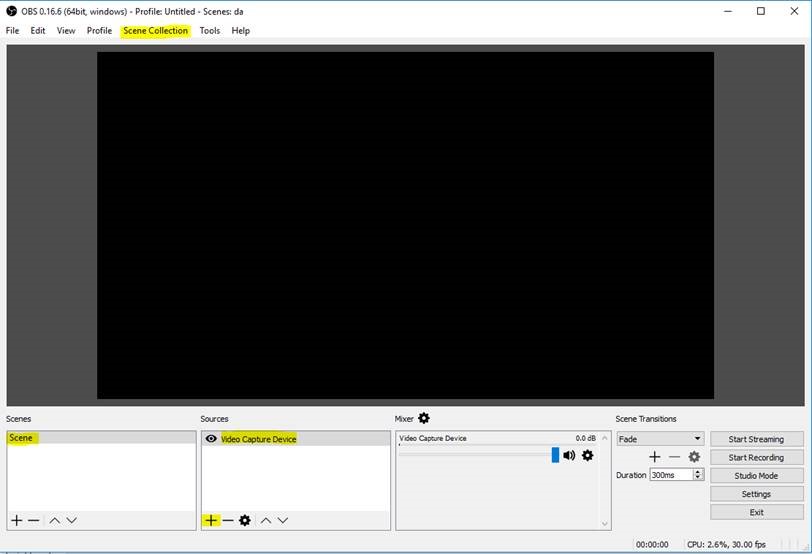
2 Successivamente, inseriremo i dettagli dello streaming affinché OBS possa inviare il tuo streaming ai nostri server.
a.Seleziona "Server di streaming personalizzato" dal menu a discesa Tipo di streaming.
b. Nel campo URL, inserisci l'URL RTMP che ti è stato fornito quando l'account è stato attivato (rtmp://dominio:1935/nomeapp)
c.Il nome dello stream è definito nel campo “Chiave stream” (ad esempio: livestream)
d. Per impostazione predefinita, il server di streaming richiederà le credenziali di streaming dal tuo OBS. Anche queste sono fornite: puoi trovarle nel tuo pannello di controllo o nell'e-mail di benvenuto ricevuta al momento dell'attivazione dell'account.
e.Fare clic su Applica per passare al passaggio successivo.
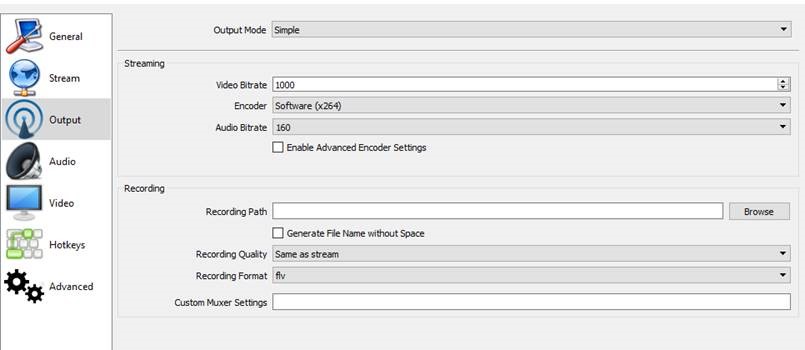
3 Successivamente configureremo i dettagli della codifica.
a. Regola il bitrate video/audio in base alla tua connessione Internet e a quella dei tuoi spettatori. Una buona regola pratica sarebbe quella di impostare una velocità di upload della tua connessione Internet pari a tre volte il bitrate di output totale. Ad esempio, se devi trasmettere in streaming a 1 MB di bitrate, il tuo provider ti chiederà una velocità di upload di 3 MB, giusto per lasciare un po' di margine e assicurarti che tutto vada liscio.
Un bitrate totale di 500-1200 kbps garantirà uno streaming di alta qualità (anche in questo caso, a seconda della connessione Internet in uso e di quella degli spettatori) ed è il massimo consigliato per lo streaming. Il codificatore dovrebbe essere x264.
Un bitrate audio di circa 128 kbps garantirà un flusso audio di alta qualità. Per gli utenti con connessioni Internet di fascia bassa si consigliano 96 kbps o 64 kbps.
d.OBS può anche registrare il tuo flusso in un file locale: puoi definire dove archiviare quel file nel campo "Percorso di registrazione".
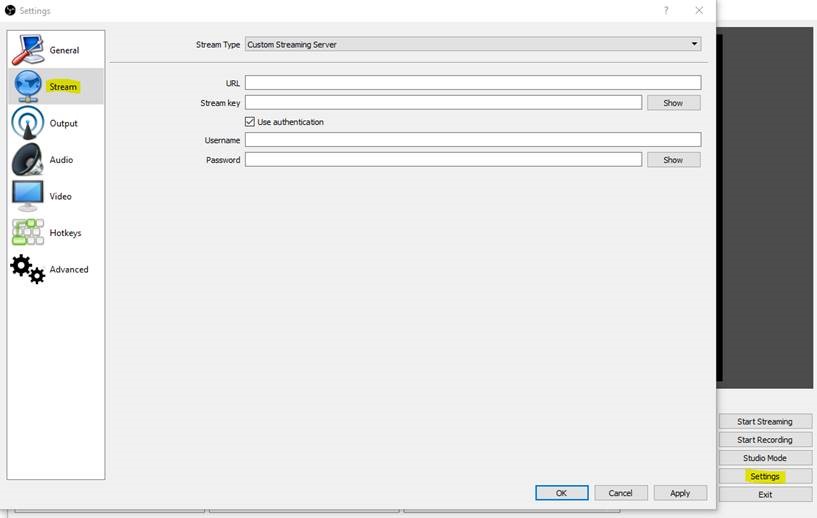
4 Fine
Una volta completati tutti i passaggi sopra indicati, puoi iniziare a inviare lo streaming ai nostri server cliccando su "Avvia streaming" (vedi prima immagine).